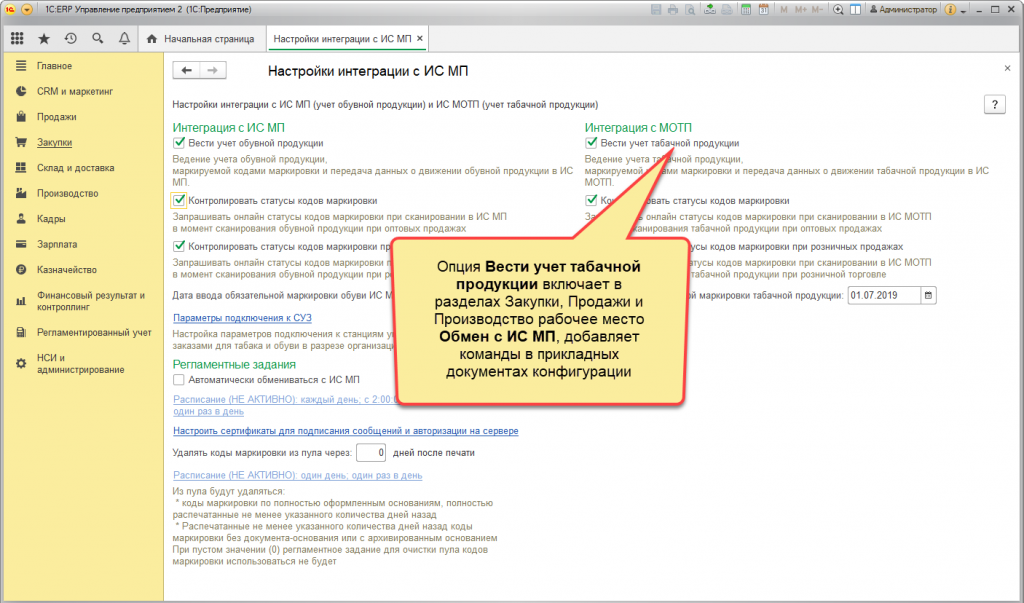Что может 1С в маркировке
В «1С:Предприятии 8» реализована вся функциональность, предложенная единым оператором маркировки ЦРПТ. Эмиссия и печать кодов, их автоматизированная агрегация и нанесение, онлайн проверка статусов, ввод в оборот, вывод из оборота, списание, приемка и отгрузка маркированной продукции через ЭДО, ее розничная продажа.
В будущих релизах планируются новые возможности: регистрация из 1С в системе ИС МП (информационная система маркировки и прослеживаемости), механизмы маркировки остатков обувной продукции, прямого обмена по передаче товаров через ЭДО, корректировки остатков и оформления пересортицы.
Функциональность, о которой мы рассказываем, будет встроена в следующие решения: ERP (2.4.10.х), КА 2 (2.4.10.х), УТ 11 (11.4.10.х), УНФ (1.6.18), Розница (2.3.2), Бухгалтерия предприятия (3.0.74), УПП 1.3 (1.3.х).
Последовательность действий, описанных ниже, рассмотрена на примере ERP (2.4.10.х). В других решениях последовательность действий похожая.
Настройка номенклатуры для обувной продукции
Для номенклатуры товаров, подлежащей обязательной маркировке, устанавливается признак учета обувной продукции.
Признак Обувная продукция в карточке товара говорит о том, что при розничной продаже этого товара потребуется указывать код маркировки обувной продукции.
Для маркируемой продукции рекомендуем создать новую категорию номенклатуры. В свойствах категории необходимо установить признак Обувная продукция.При выборе категории в новой карточке номенклатуры признак Обувная продукция для товара будет установлен автоматически.
В рамках электронного документооборота потребуется сопоставить номенклатуру предприятия и номенклатуру поставщика. Это выполняется для каждой номенклатуры и каждого поставщика при первом обмене электронными документами, в которых указана данная номенклатура.
Подключение к станции управления заказами
В раздел НСИ и администрирование добавлена специальная ссылка — Настройки интеграции с ИС МП.
Кликнув по ней, переходим на одноименный экран, где видим опции:
- для обуви — Интеграция с ИС МП;
- для табачной продукции — Интеграция с МОТП (информационной системой маркировки и оборота табачной продукции).
Подробно рассматривать мы будем систему для обуви.
Если проставить галочку в окошке Вести учет обувной продукции, то в разделах ERP Продажи; Закупки; Склад и доставка; Производство (в блоке Сервис) появятся гиперссылки на рабочее место Обмен с ИС МП, а в прикладных документах конфигурации добавятся соответствующие команды.
В панели Обмен с ИС МП собраны все текущие задачи по маркировке, в том числе по обмену документами ЭДО.
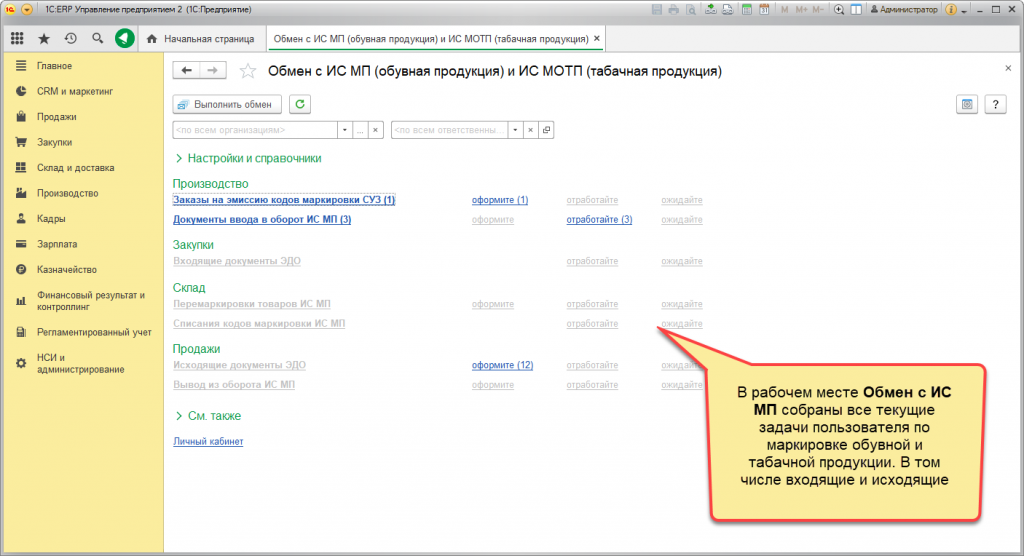
Возвращаемся на панель Настройки интеграции с ИС МП.
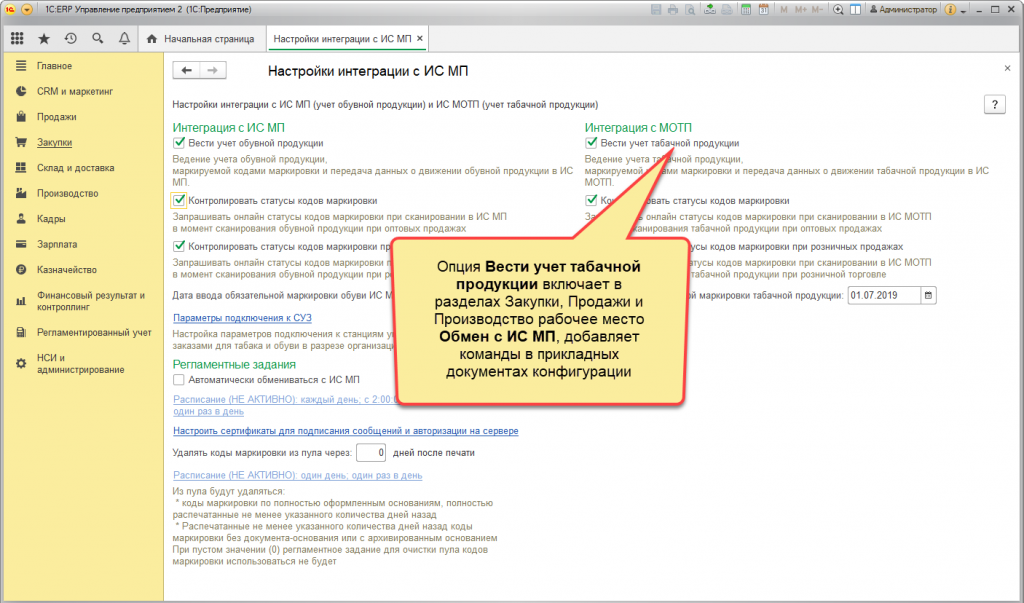
Первое, что необходимо сделать, — подключиться к Станции управления заказами (СУЗ). СУЗ — это серверное приложение, которое является посредником между регистратором эмиссии, принтерами этикеток, станциями агрегации, станцией верификации, учетной системой предприятия, то есть отвечает за комплексную работу всех систем.
Кликаем Параметры подключения к СУЗ. Открывается экран Настройки обмена с СУЗ ИС МП.
В первую очередь создаем экземпляр СУЗ. Нужно указать формат обмена со станцией и ее идентификатор (Omsld). На текущий момент все СУЗ поддерживают формат V1, в ближайшем релизе добавится V2.
Далее надо донастроить виды номенклатуры, которые используются для маркировки (с начальной страницы «1С:Предприятия»). А именно — включить особенности учета Обувной продукции и Табачной продукции, предусматривающие обмен с ИС МП и ИС МОТП.
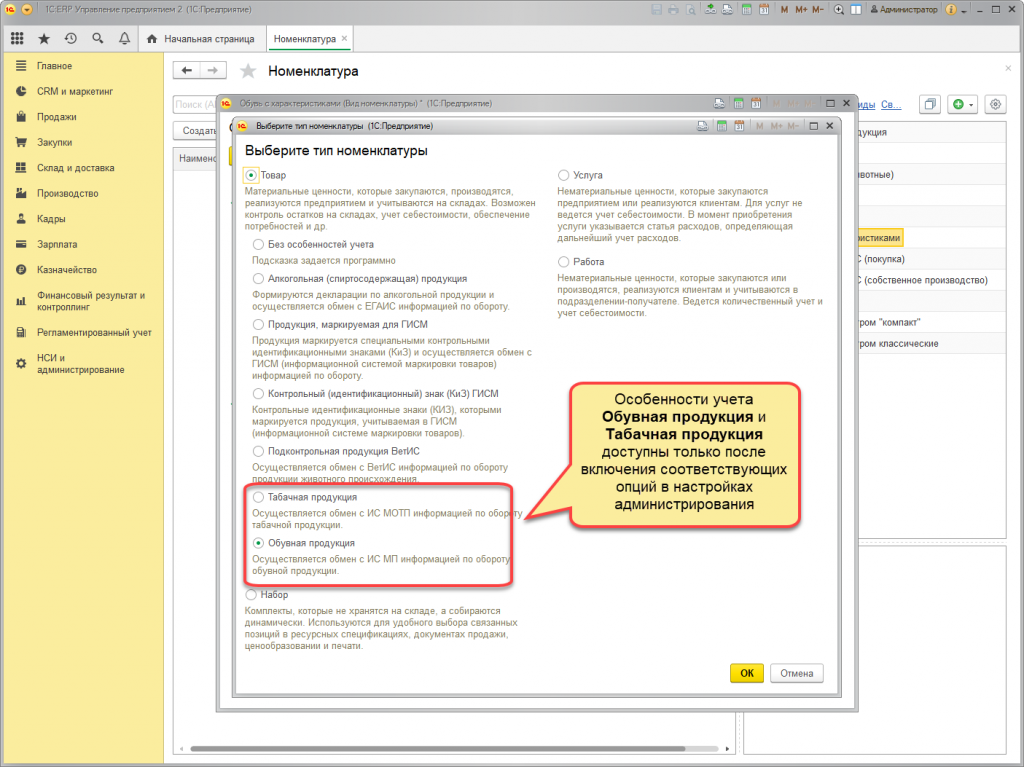
Для печати кодов маркировки нужно выбрать шаблон этикетки. В набор предопределенных шаблонов добавлены готовые шаблоны для маркировки обуви — такие же, как и в личном кабинете ЦРПТ. А вообще, реализован полноценный редактор. В доступных полях — идентификаторы применения GS1: SSCC, GTIN, номер партии, дата производства, срок годности, дата упаковки, дата, до которой лучше всего использовать, дата истечения срока годности, вариант исполнения, серийный номер. Все поля можно выносить прямо на этикетку.
Цель проверки кодов маркировки
В общем случае успешное выполнение операции в ИС МП «Честный знак» (честныйзнак. рф) возможно лишь при определенном статусе и определенном владельце кодов маркировки. Например, для продажи маркированного товара код маркировки должен находиться в статусе «В обороте», а владельцем должен быть продавец продукции. Из общего правила могут быть исключения в течение переходных периодов для товарных категорий, у которых они определены (например, табачная продукция, выпущенная до 01. 2020, подробнее см. далее). Если в ИС МП будут переданы коды с неверным статусом или владельцем, то операция выполнена не будет. Коды не перейдут к получателю или не будут выведены из оборота.
В программы 1С встроены проверки кодов маркировки, которые предоставляют пользователю информацию о текущем статусе и владельце кода маркировки непосредственно из программы.
Задача этих инструментов – предупредить пользователя о возможных проблемах как можно раньше, до фактического выполнения операции, на этапе подготовки документов, когда решать возникающие вопросы проще. Также эти инструменты позволяют получать информацию непосредственно из программы 1С, исключая необходимость использования дополнительного внешнего программного обеспечения.
Рабочее место «Проверка кодов маркировки»
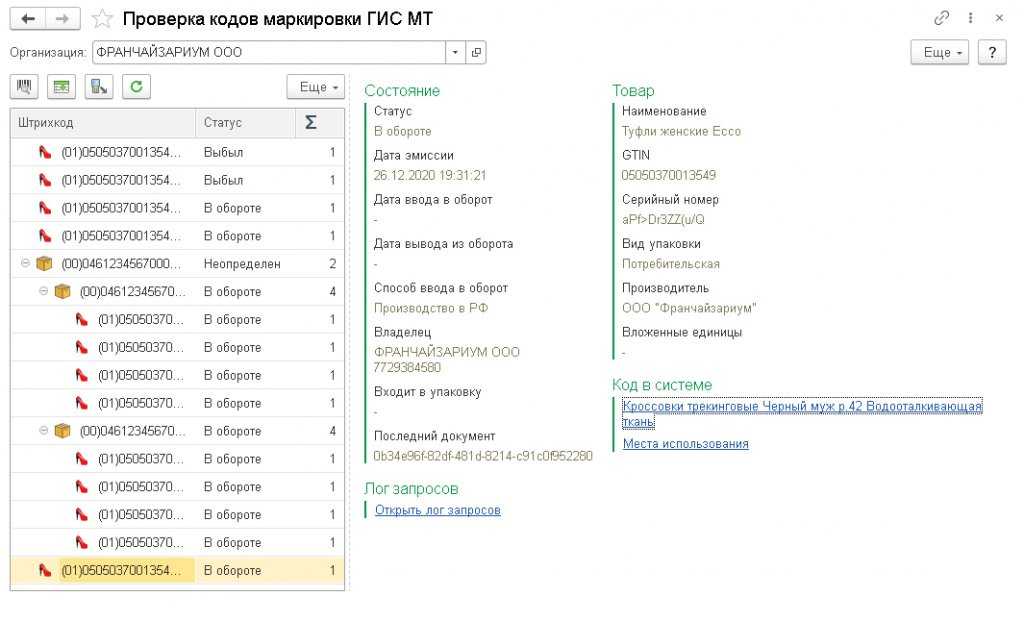
В форме проверки кода выводится информация о текущем состоянии кода по данным ИС МП – статусы, особое состояние, даты ввода и списания (при наличии), наименование, детальная информация (срок годности, максимальная розничная цена для табачной продукции, идентификатор последнего документа в ИС МП и т.
Это те же данные, которые выводятся в личном кабинете ИС МП «Честный знак». Также в рабочем месте выводятся связанные с этим кодом в информационной базе 1С: номенклатура, характеристика, серия, а также ссылка на элемент справочника Штрихкоды упаковок и товаров. Из рабочего места можно открыть отчет Места использования. В нем указываются объекты информационной базы, в которых указывается данный код.
Получение кодов маркировки в ИС МП
Начинаем с документа Заказ поставщику (раздел Закупки на главной странице «1С:Предприятия»).
Нужно выбрать Хозяйственную операцию Импорт — это ключ к созданию документа Заказ на эмиссию кодов маркировки.
Указываем в нем Способ ввода в оборот — Импорт в РФ.
По умолчанию GTIN (коды логистических упаковок) в созданном документе не заполнены. Надо нажать кнопку Заполнить и выбрать Доступные GTIN.
Отправляется запрос к ИС МП по GTIN, привязанным к номенклатуре, проверяется наличие кода в системе и его привязка к ИНН организации. Если GTIN соответствуют требованиям, колонка заполняется автоматически.
Настройка маркировки товаров в 1С
Включение механизма работы с маркировкой товаров
Для подготовки к работе с системой маркировки «Честный знак» в 1С:Бухгалтерия 3.0 зайдите в раздел Администрирование в опцию Интеграция с ИС МП (обувь, табак…) и включите флажок Вести учет обувной продукции на панели Настройки интеграции с ИС МП.
Флажок Вести учет обувной продукции обеспечивает возможность работы с панелью Обмен с ИС МП (обувная продукция) и ИС МОТП (табачная продукция).
Панель Обмен с ИС МП (обувная продукция) и ИС МОТП (табачная продукция) позволяет:
- осуществить подключение к системе «Честный знак»;
- выполнить операции выпуска и закупки маркированной продукции;
- описывать остатки маркированной продукции по полной схеме;
- описывать остатки маркированной продукции по упрощенной схеме;
- выполнить выбытие маркированной продукции.
Для интеграции с системой Честный знак в 1С:Бухгалтерия 3.0 необходимо заранее подготовить следующие данные:
- OMS ID;
- токен.
Скопируйте их из личного кабинета «Честного знака», предварительно произведя регистрацию с помощью квалифицированной электронной подписи. После регистрации войдите в меню Станция управления заказами, а затем в раздел Устройства и выполните копирование значения полей OMS ID и Токен.
Предварительно скопированные значения из полей OMS ID и Токен впишите в качестве параметров в разделе Администрирование в панели Настройки интеграции с ИС МП через настройку Параметры подключения к СУЗ.
Нажмите кнопку Создать на панели Настройки обмена с СУЗ ИС МП.
Скопированные данные OMS ID из личного кабинета «Честный знак» вставьте в поле Идентификатор справочника Станция управления заказами ИС МП, который находится в форме Настройка обмена с СУЗ.
Предварительно скопированное значение Токен из личного кабинета «Честный знак» вставьте в поле Токен формы Настройка обмена с СУЗ. Также укажите Организацию. Оставшиеся параметры система автоматически заполнит самостоятельно. Если данные внесены корректно, то в нижней части формы Настройка обмена с СУЗ отобразится строка Подключение настроено корректно.
Настройка квалифицированной электронной подписи и шифрования в программе
Для включения возможности подписи документов квалифицированной электронной подписью внесите сертификат пользователя через панель Обмен с ИС МП (обувная продукция) и ИС МОТП (табачная продукция) и пункт Настройки электронной подписи и шифрования.
Кнопкой Добавить и пунктом Из установленных на компьютере выберите квалифицированный сертификат и нажмите Далее. Сертификат добавится в список доступных сертификатов для подписания документов.
Кнопкой Добавить завершите установку сертификата.
Сертификат пользователя появится в списке доступных сертификатов.
Если сертификат установлен успешно, то процедура проверки, которая вызывается с помощью кнопки Проверить из карточки самого сертификата, покажет успешное выполнение всех шагов проверки.
Перемаркировка товаров в иных случаях
Предусмотрены и иные случаи, когда требуется вновь маркировать товар: например, при выявлении поврежденного или утраченного кода маркировки для собственного товара на складе или в розничном магазине; при возврате, оформляемом без документа «Возврат товаров»; в случае решения продать товар, ранее приобретенный не для продажи. Документ-основание для перемаркировки при таких вариантах не указывается.
Создать операцию можно из списка документов «Перемаркировка товаров ИС МП», который можно открыть из формы «Обмен с ИС МП (обувь, одежда, табак. При добавлении товара необходимо указать «Причину перемаркировки», например, «Обнаружен товар с поврежденным или утраченным кодом маркировки, при продаже или на складе». Указание старого кода в данном случае не требуется, и можно сразу переходить к указанию нового кода.
Buh
Работа с маркируемой продукцией в соответствии с актуальным законодательством, безусловно, повысила требования к выполнению операций с такими товарами, их документальному оформлению. Работа в новых, непривычных условиях может приводить к ошибкам участников оборота и вести к дальнейшим проблемам. Часть из этих ошибок являются типовыми и встречаются, по данным линии поддержки 1С, достаточно часто. Выше мы рассмотрели несколько примеров таких ошибок. В других случаях требуется дополнительное исследование ошибок и анализ причин их возникновения. Также мы рассмотрели инструменты, включенные в программы 1С, для оперативного решения таких ситуаций. При отлаженных процессах внутри компании и во взаимодействии с другими участниками оборота вероятность таких ошибок сводится к минимуму, а встроенные инструменты позволяют их оперативно отслеживать и устранять.
О поддержке обязательной маркировки в учетных решениях «1С:Предприятие 8» можно узнать в разделе «Маркировка» в «Мониторинге законодательства».
Розничные продажи
Это финал долгого процесса. Кассир сканирует код DataMatrix, выполняется его проверка (опционально) в ИС МП, далее пробивается чек на ККТ (код передается в теге 1162).
До 01.03.2020 г. в продаже может находиться немаркированная продукция вместе с маркированной. Кроме того, могут возникать ситуации, когда код маркировки не читается. Для таких ситуаций в документы розничных продаж включена возможность добавлять в чек товары без сканирования кодов маркировки.
Факт добавления продукции без кода маркировки фиксируется в журнале регистрации с указанием причины, проблемного товара и пользователя, выполнившего операцию.
Последовательность действий при эмиссии и нанесении кодов маркировки
На основании документов Заказ поставщику или Заказ на производство составляется документ Заказ на эмиссию кодов маркировки.
Этот заказ подписывается и передается в ИС МП. ИС МП подтверждает заказ и выполняет его в СУЗ, привязанной к личному кабинету пользователя в ИС МП.
После завершения эмиссии сгенерированные коды маркировки загружаются в Пул кодов маркировки – специализированную таблицу, предназначенную для хранения кодов до момента печати и нанесения.
Выполняется печать (по шаблонам 1С) и нанесение распечатанных кодов маркировки.
После нанесения коды надо удалять, для этого тоже есть соответствующая функциональность.
Получение GTIN (если нужно) и их загрузка в систему
Но если GTIN просто нет (не получали в GS1), их надо получить. Есть специальная команда Подготовить сведения для каталога GS46. Созданный файл Excel загружается в личный кабинет GS1, в него же потом загружается и результат генерации штрихкодов.
Часть сведений для получения GTIN (наименование, торговая марка, ИНН) в некоторых случаях заполняются автоматически. Остальные реквизиты (цвет, страна происхождения) можно заполнить вручную. Для полноценного заполнения сведений по мастер-данным рекомендуется подключить расширение конфигурации, соответствующее потребностям конкретного предприятия.
Полученные коды GTIN нужно загрузить в систему.
Переходим в панель Обмен с ИС МП. Внизу справа — Подготовка сведений в каталог GS46. Переходим туда, выбираем полученный Excel файл и выполняем команду Загрузить. Затем Записать GTIN в карточки номенклатуры.
Все, возвращаемся в заказ на эмиссию кодов маркировки и выполняем запрос в ИС МП по доступным GTIN. Команда — Заполнить доступные GTIN.
Заказ заполнен, нажимаем на гиперссылку Запросите коды маркировки. Заказ подписывается и передается в личный кабинет ИС МП.
ИС МП передает заказ в СУЗ. Регистратор эмиссии генерирует коды, учетная система порциями забирает коды из буфера и записывает в Пул кодов маркировки. Пул кодов маркировки — это регистр, в котором хранятся коды и их статусы в СУЗ ИС МП ( Эмитирован, Напечатан, Агрегирован, Отбракован).
Через некоторое время статус заказа на эмиссию меняется на Коды маркировки эмитированы. Либо на один из статусов ошибок, если в процессе что-то пошло не так.
Коды маркировки продукции и коды логистических упаковок сохраняются в справочнике Штрихкоды упаковок товаров только после нанесения кодов на товар.
Как правильно внести остатки в 1С
Сама схема довольно простая и состоит из 4-х шагов. Первый — инвентаризация тех позиций, которые необходимо промаркировать. Так вы получите количество марок, которые нужно заказать у системы идентификации товаров «Честный ЗНАК». Туда необходимо передать информацию, это второй шаг. В свою очередь «Честный ЗНАК» сформирует марки, которые загружаются затем через ЭДО в 1С. Последний пункт — разместить марку/QR-код на товаре.
Если у вас 1С старого релиза, при работе с кодами маркировки следует создавать новые номенклатурные позиции, а не добавлять в имеющиеся. Иначе QR-код не будет считываться. Если у вас 1С обновлена до последней версии, то создавать новые позиции не нужно.
Упрощенная маркировка обуви и табачной продукции
Для максимально быстрого описания складских остатков табачной продукции и обуви в 1С, подлежащих маркировке, с последующим вводом в оборот, разработана упрощенная схема их описания. Она отличается от полной схемы тем, что:
- требует гораздо меньше обязательных реквизитов для заполнения данных об имеющемся товаре;
- отсутствует необходимость регистрации в качестве участника международной системы GS-1, которая осуществляет выдачу кодов;
- снижена трудоемкость процесса описания остатков.
Шаг 1. Настройте справочник Номенклатура.
Для описания остатков маркируемой продукции подготовьте справочную информацию. Логика описания остатков по упрощенной схеме предполагает наличие следующих обязательных атрибутов:
- Вид обуви:
- мужской;
- женский;
- детский;
- унисекс.
- Способ ввода товаров оборот:
- произведен в РФ;
- импортирован.
Создайте элемент справочника Номенклатура или отредактируйте имеющиеся.
В поле Маркировка и контроль справочника Номенклатура выберите пункт Обувная продукция (ИС МП).
Шаг 2. Введите остатки маркируемой продукции.
Создайте документ Инвентаризация товаров, затем введите на его основании документ Оприходование товаров.
Шаг 3. Получите GTIN на остатки товара, подлежащего маркировке.
Откройте панель Обмен с ИС МП (обувная продукция) и ИС МОТП (табачная продукция) и нажмите ссылку Оформите напротив документа Маркировка товаров.
Нажмите кнопку Оформить, предварительно выделив документ Оприходование товаров.
Выберите вид операции Маркировка остатков в документе Маркировка товаров ИС МП.
В табличной части Товары документа Маркировка остатков выберите страну производства и нажмите кнопку Сохранить.
После сохранения документа Маркировка остатков в нижней части документа станет доступна команда создания документа Заказ на эмиссию кодов маркировки. Нажмите на эту ссылку.
Заполните табличную часть Товары документа Заказ на эмиссию кодов маркировки.
Укажите номер договора с оператором ЦРПТ на вкладке Дополнительно документа Заказ на эмиссию кодов маркировки. После заполнения документа выполните команду Запросите GTIN на остатки.
Результатом выполнения команды Запросите GTIN будут полученные коды GTIN.
Шаг 4. Закажите коды маркировки на остатки товара, подлежащего маркировке.
Запросите коды маркировки на полученные GTIN через команду Запросите коды маркировки.
После получения кодов маркировки вызовите обработку Печать кодов маркировки с помощью кнопки Печать.
Выберите шаблон этикетки Шаблон этикетки (обувь) и нажмите кнопку Печать. Затем нажмите кнопку Да в форме сообщения о печати этикеток в единственном экземпляре.
Отправьте полученные коды маркировки на принтер с помощью кнопки Печать.
Шаг 5. Введите в оборот полученные коды маркировки.
Перейдите на панель Обмен с ИС МП (обувная продукция) и ИС МОТП (табачная продукция) и откройте документ Маркировка товаров. Перейдите в табличную часть Товары, затем выполните команду Подобрать и проверить маркированную продукцию.
С помощью сканера штрихкодов отсканируйте распечатанные коды маркировки в табличную часть Структура упаковок, затем выполните команду Завершить подбор. После завершения подбора выполните команду Передайте данные.
Результатом выполнения команды Передайте данные станут введенные в оборот коды маркировки товаров.
На данном этапе процедура описания остатков маркированного товара по упрощенной схеме считается завершенной.
Научиться работать с онлайн кассой и изучить маркировку товаров в 1С поможет курс Управление онлайн-кассой в 1С Бухгалтерия 8 от А до Я
См. также:
- Маркировка товаров с 2020 года: последние новости
- Не пропустите: новое в маркировке!
- Для торговли маркированными товарами нужны кассы с особыми свойствами
- Прослеживаемость товаров и маркировка: автоматические системы контроля
- Обязательная маркировка табака перенесена на июль 2019 года
Поставьте вашу оценку этой статье:
Поступление продукции по ЭДО
Через ЭДО загружается УПД.
Если обнаруживается новая номенклатура (поступает первый раз), то необходимо выполнить сопоставление.
На основании УПД создается документ Приобретение товаров и услуг или Возврат товаров от клиента.
Перед подтверждением УПД покупателю необходимо убедиться, что переданные в нем коды маркировки легальны, зарегистрированы в ИС МП и принадлежат отправителю. Только в этом случае подписанный УПД будет корректно обработан в личном кабинете ИС МП.
В текущей реализации «1С:Предприятия» покупатель при получении УПД видит список кодов SSCC, но не может узнать содержимое логистических упаковок.
ЦРПТ обещает в будущем дать такую возможность, но, пока ее нет, мы реализовали специальный процесс. Если отсканировать один из SSCC кодов, потом распаковать коробку, выгрузить коды упаковок на ТСД для проверки и загрузить результат, то он отразится в рабочем месте Проверка поступившей обувной продукции, и мы увидим, те ли товары пришли, можно ли подтверждать накладную.
После подтверждения УПД можно зайти в свой личный кабинет у оператора ЭДО и посмотреть, правильно ли отработан документ (информация корректно отправлена в систему маркировки). У него будет помечен соответствующий статус. То же самое можно проконтролировать и в личном кабинете ЦРПТ.
Поступление продукции по ЭДО
Через ЭДО загружается УПД.
Если обнаруживается новая номенклатура (поступает первый раз), то необходимо выполнить сопоставление.
На основании УПД создается документ Приобретение товаров и услуг или Возврат товаров от клиента.
Перед подтверждением УПД покупателю необходимо убедиться, что переданные в нем коды маркировки легальны, зарегистрированы в ИС МП и принадлежат отправителю. Только в этом случае подписанный УПД будет корректно обработан в личном кабинете ИС МП.
В текущей реализации «1С:Предприятия» покупатель при получении УПД видит список кодов SSCC, но не может узнать содержимое логистических упаковок.
ЦРПТ обещает в будущем дать такую возможность, но, пока ее нет, мы реализовали специальный процесс. Если отсканировать один из SSCC кодов, потом распаковать коробку, выгрузить коды упаковок на ТСД для проверки и загрузить результат, то он отразится в рабочем месте Проверка поступившей обувной продукции, и мы увидим, те ли товары пришли, можно ли подтверждать накладную.
После подтверждения УПД можно зайти в свой личный кабинет у оператора ЭДО и посмотреть, правильно ли отработан документ (информация корректно отправлена в систему маркировки). У него будет помечен соответствующий статус. То же самое можно проконтролировать и в личном кабинете ЦРПТ.
Перемаркировка (в рабочем месте Обмен с ИС МП) необходима при возврате товара, если код поврежден или не читается, или при обнаружении ошибок в описании товара, или если код маркировки утерян.
Считываем старый код, указываем причину, по которой выполняем перемаркировку. Далее сканируем новый код, если он распечатан, либо распечатываем новый код из пула свободных кодов (реализована возможность потоковой печати).
Если товар с некорректным описанием был найден в магазине, есть возможность воспользоваться блокировкой кода. Такая опция полезна, если в пуле нет свободных кодов и надо делать заказ на эмиссию. Заказ делаем из этого же документа о перемаркировке.